Cara Memasang Kode Pelacakan HubSpot Di WordPress
Diterbitkan: 2022-09-25Menambahkan kode pelacakan HubSpot ke WordPress memerlukan beberapa langkah, tetapi umumnya merupakan proses yang mudah. Pertama, Anda harus membuat akun HubSpot dan membuat kode pelacakan. Kemudian, Anda harus menginstal kode pelacakan di situs WordPress Anda. Ada beberapa cara berbeda untuk menginstal kode pelacakan HubSpot di WordPress. Salah satu opsi adalah menambahkan kode secara manual ke file header.php situs Anda. Pilihan lainnya adalah menggunakan plugin seperti Insert Headers and Footers. Setelah kode pelacakan dipasang, Anda dapat melacak lalu lintas dan aktivitas situs web Anda di dasbor HubSpot. Anda juga dapat memanfaatkan alat pemasaran dan penjualan HubSpot yang kuat.
Jika Anda memasang kode pelacakan HubSpot, Anda akan dapat memantau pengunjung, melacak peristiwa, dan memantau tampilan halaman tanpa memuat ulang halaman. API kode pelacakan HubSpot memungkinkan Anda membuat data peristiwa dan melacak data peristiwa di HubSpot secara real time.
Untuk melakukannya, buka bagian HubSpot di sidebar kiri akun WordPress Anda. Dengan mengklik Salin kode pendek, Anda dapat menambahkan formulir ke situs web Anda. Dengan mengklik tautan Buat formulir, Anda juga dapat membuat formulir HubSpot baru. Untuk menggunakan kode pendek pada halaman atau posting WordPress, pertama-tama navigasikan ke kode tersebut dan tempelkan ke editor halaman.
Anda dapat mengubah pengaturan akun HubSpot Anda di bilah navigasi utama dengan memilih ikon pengaturan pengaturan. Cukup klik tautan Pelacakan Klik pada tautan Kode Pelacakan di menu bilah sisi kiri alat gratis HubSpot.
Karena HubSpot terintegrasi dengan sebagian besar formulir WordPress dan pembuat popup, Anda tidak perlu khawatir tentangnya.
Bagaimana Saya Mengatur Kode Pelacakan Hubspot Saya?
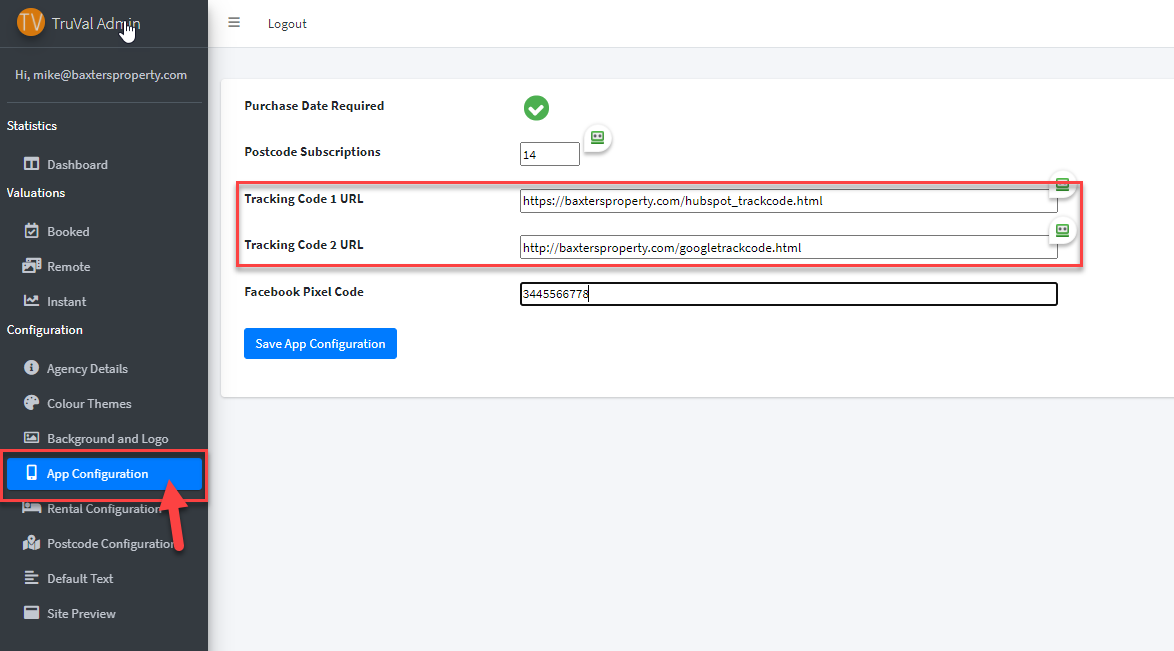 Kredit: www.truval.co.uk
Kredit: www.truval.co.ukUntuk mengatur kode pelacakan HubSpot Anda, Anda harus masuk ke akun HubSpot Anda, dan kemudian pergi ke tab “Pengaturan”. Dari sana, Anda akan mengklik "Kode Pelacakan" dan kemudian ikuti petunjuk tentang cara menambahkan kode pelacakan ke situs web Anda.
HubSpot menggunakan kode pelacakan HubSpot untuk melacak lalu lintas situs web. Sebelum Anda memasang kode pelacakan, pastikan kode HTML untuk setiap laman situs Anda memiliki kode pelacakan. Instal dan gunakan HubSpot All-in-One Marketing – Forms, Pop-up, plugin WordPress Live Chat untuk menggunakannya. Di situs web Anda, plugin HubSpot WordPress akan memasang kode pelacakan HubSpot. Jika Anda tidak dapat menginstal plugin, Anda dapat menginstalnya secara manual. Joomla dapat dikonfigurasi untuk menyertakan kode pelacakan Hubspot dengan salah satu dari dua cara. Jika Anda perlu menambahkan widget HTML, Anda dapat menggunakan Wix atau Magento.
Cara Melacak Acara Di Google Analytics
Untuk menambahkan kode pelacakan, buka bidang Kode Pelacakan dan rekatkan kode berikut. Kode ini akan membawa Anda ke https://apis.google.com/js/platform.js. Jika Anda belum melakukannya, buka halaman pengaturan Google Analytics dan isi kolom Nama Platform dengan nama akun Google Analytics Anda. Kolom Tracking Code dapat diisi dengan kode berikut: Jika ini contohnya maka outputnya adalah ga (create) (UA-XXXXX-Y) (UA-XXXXX-Y). Anda harus memasukkan nama acara di bidang Nama Properti. Di bidang Nilai Properti, masukkan nilai acara. Jika Anda ingin melacak jumlah pengunjung ke halaman tertentu, misalnya, masukkan kode ini: *br. Membuat tampilan halaman; menghasilkan gambar; dan mengunggah gambar semuanya terjadi dengan cara yang sama.
Bagaimana Saya Menambahkan Plugin Hubspot Ke WordPress?
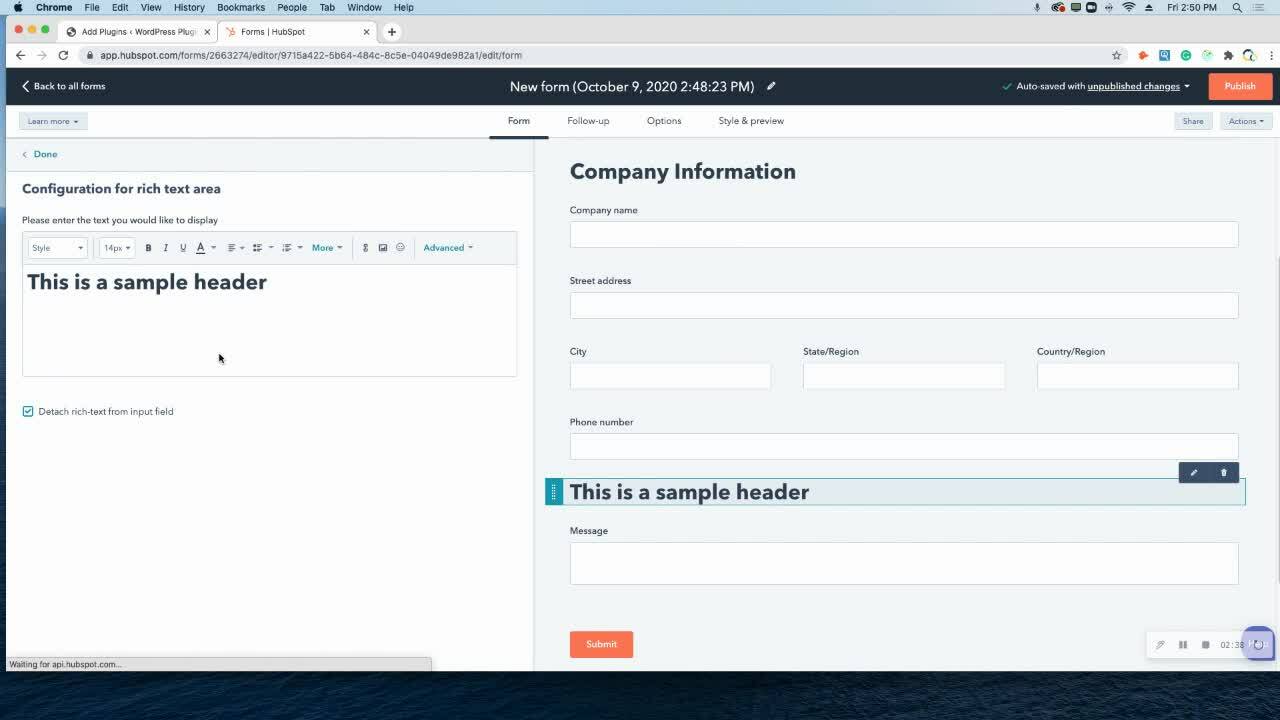 Kredit: www.larmahil.com
Kredit: www.larmahil.comDasbor admin situs web WordPress Anda adalah tempat Anda dapat mengaksesnya. Di menu bilah sisi kiri, navigasikan ke Plugin > Add New. Selain All-In-One Marketing HubSpot – Formulir, Popup, dan plugin Obrolan Langsung, Anda juga dapat menemukan solusi pemasaran HubSpot lainnya. Di sudut kanan atas, klik tombol Instal Sekarang.

Hubspot, platform otomatisasi bisnis all-in-one, termasuk plugin HubSpot Marketing, Sales, dan CRM WordPress. Ketika HubSpot terintegrasi dengan WordPress, itu tidak hanya akan membuat pekerjaan Anda lebih mudah, tetapi juga akan menghemat waktu Anda. Untuk menginstal dan menggunakan plugin HubSpot untuk WordPress, Anda harus memiliki akun WordPress. Setelah Anda menginstal HubSpot, Anda akan dapat membuat formulir HubSpot dari WordPress dan menerima manfaat HubSpot lainnya melalui akun HubSpot Anda. Anda dapat mengakses semua alat ini di bilah sisi kiri Akun Word Anda. Akibatnya, Anda akan memiliki kontrol dan kekuasaan yang lebih besar atas operasi bisnis Anda. Editor drag-and-drop HubSpot memungkinkan Anda membuat email yang responsif dan bersih dalam hitungan detik.
Ini tidak hanya akan meningkatkan tingkat konversi prospek Anda, tetapi juga akan meningkatkan produktivitas bisnis Anda. analitik. HubSpot memungkinkan Anda untuk menganalisis kinerja situs web Anda secara real time. Obrolan langsung dan bot obrolan akan terintegrasi dalam aplikasi untuk memudahkan pengunjung berkomunikasi satu sama lain.
14) Klik Tombol Simpan. Cara Menyematkan Halaman Arahan Hubspot Di WordPress
Anda dapat menyematkan halaman arahan HubSpot di WordPress dengan mengikuti langkah-langkah berikut: *br * Arahkan ke area admin WordPress dan pilih Halaman. Masukkan URL halaman arahan yang ingin Anda buat ke dalam bidang URL setelah memasukkan judulnya di kotak dialog Tambahkan Halaman Baru. Akibatnya, istilah "energi terbarukan" kini telah diganti dengan "energi terbarukan". Tombol Simpan akan ditekan jika Anda ingin menyimpan sesuatu. Anda dapat membuka tab Halaman dengan membuka backend WordPress. Halaman adalah halaman arahan yang mengarah ke produk. Pilih tombol Add New di bagian Landing Pages. Di kotak dialog Tambahkan Halaman Arahan Baru, ketikkan judul halaman arahan yang ingin Anda buat dan masukkan URL halaman tersebut ke dalam bidang URL. Ini adalah jumlah dari bagian-bagiannya. Dengan mengklik tombol Simpan, Anda dapat menyimpan file. Arahkan ke backend WordPress dan pilih widget. Halaman dengan titik pendaratan. Untuk menambahkan halaman arahan, pilih tombol Tambah Baru dari bagian Halaman Arahan. Kemudian masukkan URL halaman arahan yang ingin Anda buat ke dalam bidang URL, diikuti dengan judul halaman arahan yang ingin Anda buat. Sebagai akibatnya, saya akan menderita penyakit terminal. Isi tombol Simpan dengan data Anda. Pergi ke Penampilan. Saya juga akan menulis surat kepada editor. Kode berikut harus dimasukkan dalam kotak dialog Custom CSS. Widget hubspot memiliki url br>. 10px adalah ukuran padding. Rata-rata, tinggi badan adalah 100%. 100%; 200%; 200%; 200%; 200%; 200%; 200%
Kode Pelacakan Hubspot WordPress
Kode pelacakan Hubspot wordpress adalah kode yang memungkinkan Hubspot melacak aktivitas situs WordPress. Kode ini ditempatkan di header situs WordPress, dan memungkinkan Hubspot melacak tampilan halaman, pengunjung unik, dan data lainnya.
Bagaimana Saya Menemukan Kode Pelacakan Hubspot Saya?
Pilih ikon pengaturan di bilah navigasi utama akun HubSpot Anda untuk melihat pengaturan Anda. Masukkan kode Pelacakan di menu bilah sisi kiri. Jika Anda menggunakan alat gratis HubSpot, Anda dapat mengakses Kode Pelacakan dengan mengeklik menu bilah sisi kiri.
